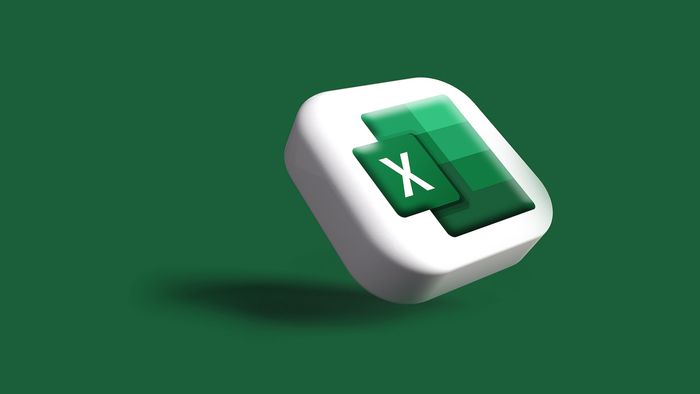
Você pode criar uma tabela com símbolos ASCII ou Unicode no Excel a partir da ferramenta de inserção de caracteres especiais ou através de atalhos do teclado numérico. Esses símbolos reúnem uma variedade de elementos visuais, como letras acentuadas, caracteres especiais, emojis, emoticons, além de sinais matemáticos e técnicos.
- Como colocar o símbolo de metro quadrado no teclado
- Como criar códigos de barras no Excel
Sigla para American Standard Code for Information Interchange, ASCII é um conjunto de caracteres limitado a 128 elementos gráficos básicos, incluindo letras, números e símbolos comuns em inglês. Já o Unicode é um padrão mais abrangente, que suporta milhares de caracteres e símbolos de diferentes idiomas e sistemas de escrita.
Como inserir símbolos ASCII ou Unicode no Excel
Para inserir símbolos ASCII ou Unicode no Excel, realize a seguinte operação:
–
Podcast Porta 101: a equipe do Canaltech discute quinzenalmente assuntos relevantes, curiosos, e muitas vezes polêmicos, relacionados ao mundo da tecnologia, internet e inovação. Não deixe de acompanhar.
–
- Abra o Excel e selecione uma célula da planilha;
- Acesse a aba “Editar” na barra de ferramentas;
- Entre em “Emoji e Símbolos”;
- Toque no ícone para ampliar o “Visualizador de caracteres”;
- Selecione o símbolo desejado;
- Feche a janela e retorne ao documento.
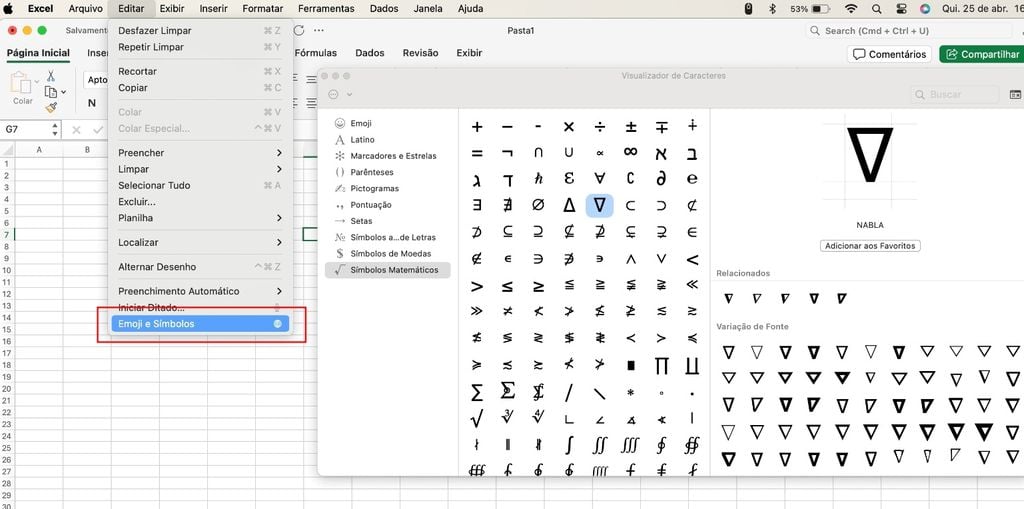
Excel permite inserir símbolos e caracteres especiais dentro de tabelas (Imagem: Captura de tela/Guilherme Haas/Canaltech)
Inserir símbolos com o Mapa de Caracteres
No Windows, você pode utilizar o aplicativo Mapa de Caracteres para copiar os símbolos desejados e colar na tabela no Excel.
- Abra o Menu Iniciar;
- Busque por “Mapa de Caracteres” e clique sobre ele;
- Selecione uma fonte com suporte aos símbolos que deseja inserir;
- Escolha os símbolos desejados;
- Copie e cole os caracteres na tabela do Excel.
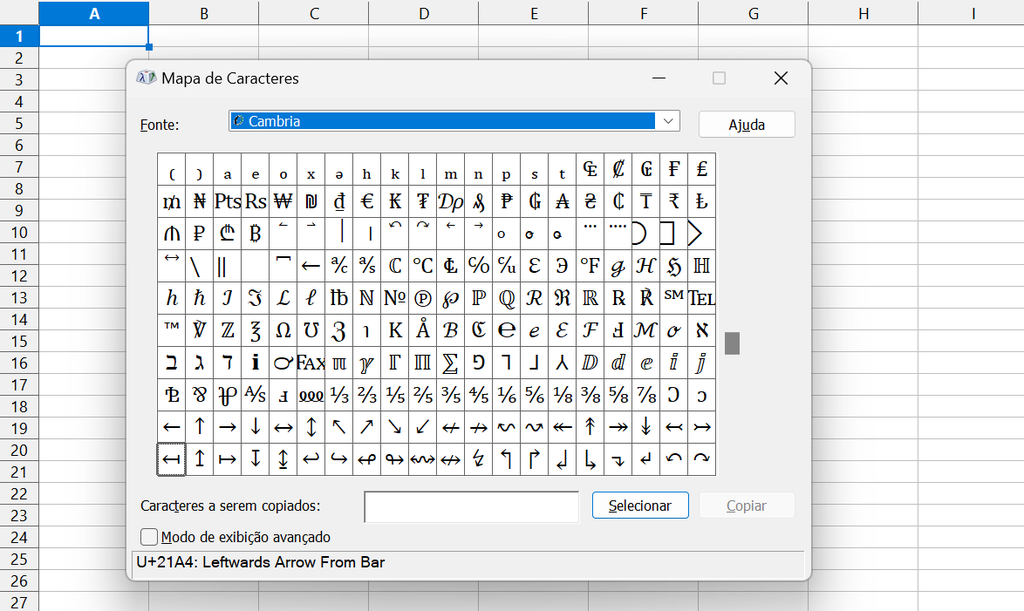
É possível utilizar o Mapa de Caracteres para inserir símbolos no Excel (Imagem: Captura de tela/Guilherme Haas/Canaltech)
Para acessar uma ampla biblioteca de símbolos, selecione uma fonte com suporte ao Unicode — como “Arial”, “Calibri”, “Times New Roman”, “Segoe UI Symbol” e “Cambria”. Essas fontes são indicadas para inserir símbolos variados e diferentes, além dos caracteres ASCII padrão.
Como inserir símbolos com atalhos do teclado
Você também pode utilizar os atalhos do teclado numérico para inserir caracteres especiais em uma tabela no Excel. Para realizar essa operação, é preciso utilizar a tecla “Alt” junto com uma combinação numérica do símbolo desejado.
- Pressione a tecla Alt;
- Digite o código do caractere;
- Solte a tecla Alt.
Vale ressaltar que os códigos de atalhos só funcionam com a digitação no pad numérico — o recurso não funciona com as teclas de alfanuméricas na parte superior do teclado padrão.
Para saber os códigos correspondentes de letras e símbolos, veja todos os atalhos da tecla Alt usando o teclado numérico.
Leia a matéria no Canaltech.
Trending no Canaltech:
- Físico que estudou o coronavírus acredita que vivemos na “Matrix”
- Mulher-Maravilha revive trajes polêmicos em nova série de capas
- Google lança app do Gemini no Brasil integrado a YouTube e Gmail
- Vingadores do novo Universo Ultimate serão vistos como terroristas
- Flash usa novo traje cósmico que muda seu propósito no Universo DC
- Instagram vai priorizar conteúdo original e penalizar repost






